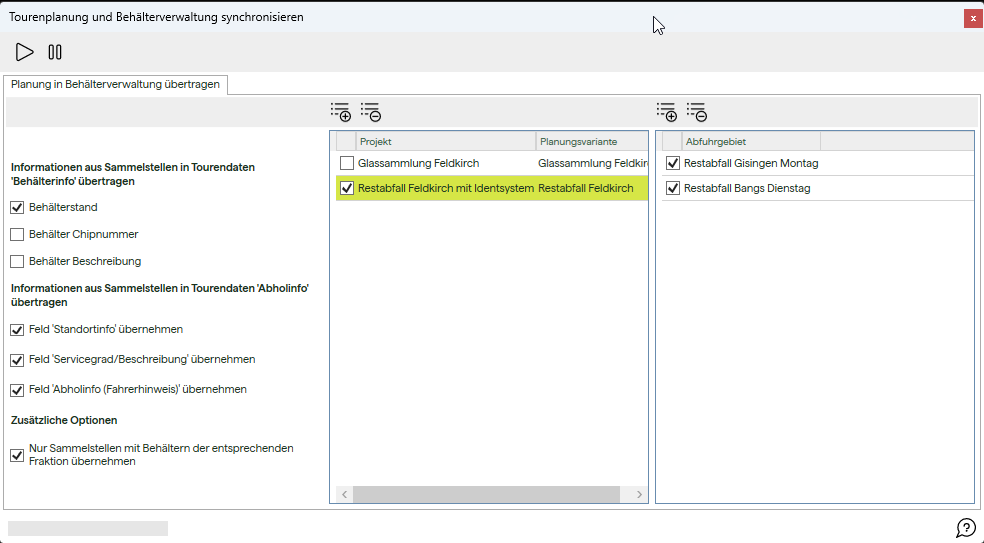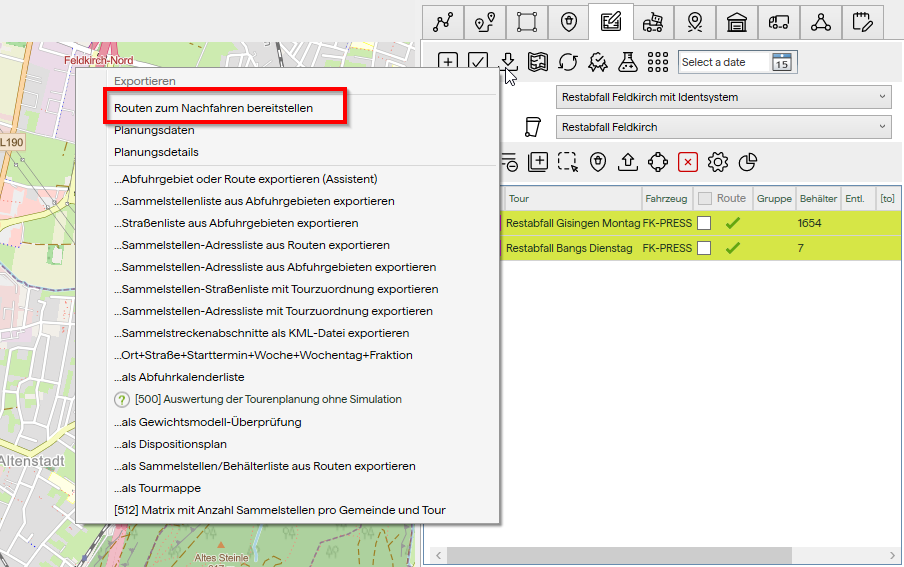Tourenplanung und Behälterverwaltung synchronisieren
Bearbeitungszeit: 5 min
Das Modul kommunale Tourenplanung erlaubt es in verschiedenen Szenarien unterschiedliche Planungen (z.B. für Sommer und Winter oder für das kommende Jahr) zu pflegen. Meist besteht auch eine Planungsvariante die den aktuellen Stand widerspiegelt. Damit dieser Planungsstand auch in anderen Systemkomponenten wie z.B. dem Abfallkalender oder der awm app zur Verfügung steht, muss der Planungsstand mit der Behälterverwaltung synchronisiert werden. Dabei wird nur der als produktiv betrachtete Planungsstand ausgewählt und in die Tourzuordnungen der Sammelstellenliste übernommen.
Wie erfolgt die Synchronisierung von Tourenplanung und Behälterverwaltung
Voraussetzungen prüfen
Bevor eine Planungsvariante produktiv geschaltet oder im Abfallkalender veröffentlicht wird, bitte sicherstellen:
- Alle Routen sind vollständig ✅ und verbunden.
- Unter Planung bearbeiten und überprüfen wurden sämtliche Sammelstellen vollständig verplant.
Schritt-für-Schritt: Die Synchronisation durchführen
Für die Aktualisierung des Abfallkalenders wird die Schaltfläche ![]() verwendet. Ein Klick darauf öffnet einen Dialog, in dem gezielt ausgewählt werden kann, welches Planungsprojekt und welche Variante als Produktivstand ins Behältermanagement synchronisiert werden soll.
verwendet. Ein Klick darauf öffnet einen Dialog, in dem gezielt ausgewählt werden kann, welches Planungsprojekt und welche Variante als Produktivstand ins Behältermanagement synchronisiert werden soll.
Nach Auswahl der gewünschten Variante werden die zugehörigen Abfuhrgebiete in der rechten Spalte dargestellt. Mit dem Setzen des ✅ definierst du, welche Inhalte tatsächlich synchronisiert werden sollen. Die Symbole ![]() und
und ![]() helfen dabei, alle Einträge mit einem Klick auszuwählen oder abzuwählen.
helfen dabei, alle Einträge mit einem Klick auszuwählen oder abzuwählen.
Auf der linken Seite können zudem weitere Daten übernommen werden: Der aktuelle Behälterbestand sowie Inhalte aus den Feldern *Standortinfo*, *Servicegrad/Beschreibung* und *Abholinfo (Fahrerhinweis)*. Diese Informationen werden anschließend über die awm app direkt an die Fahrer:innen übermittelt – für eine transparente, fehlerfreie Nachverfolgung der Route.
Mit dem Symbol ⏸️ lassen sich Tourzuordnungen für bestimmte Varianten oder Abfuhrgebiete gezielt entfernen – ein nützliches Werkzeug beim Wechsel zu neuen Touren, z. B. zum Jahreswechsel.
Wichtig: Es darf pro Tour nur ein Abfuhrgebiet je Planungsvariante freigegeben werden.
Werden mehrere Varianten mit demselben Abfuhrgebiet freigegeben – z. B. das Gebiet Restabfall Gisingen Montag – kann dies zu Fehlern in der Kalenderansicht oder in der awm app führen.
Um dies zu vermeiden, bitte vor der Freigabe kontrollieren, dass jede Tour eindeutig zugewiesen ist.
Schritt-für-Schritt: Die Synchronisation durchführen – für die awm app
Nachdem die Tourenplanung erfolgreich mit der Behälterverwaltung synchronisiert wurde, ist ein weiterer Schritt erforderlich: Auch die Routen zum Nachfahren aus der Tourenplanung müssen erneut freigegeben werden.
Warum ist das wichtig? Wird dieser Schritt ausgelassen, kann es zu Inkonsistenzen kommen – insbesondere in der Reihenfolge der Sammelstellen. In der Folge kann es passieren, dass Fahrer:innen keine Route oder eine fehlerhafte Darstellung auf dem Tablet vorfinden.
Deshalb gilt: Tourenplanung und Routenfreigabe immer gemeinsam synchronisieren.
Nur so ist sichergestellt, dass die geplanten Strecken korrekt, vollständig und in der richtigen Reihenfolge auf der awm app angezeigt werden – für eine reibungslose und effiziente Durchführung im Sammeldienst.
Mehrere Routen gleichzeitig bereitstellen
Um mehrere Routen gesammelt für die App freizugeben, markiere in der Tourenplanung die gewünschten Abfuhrgebiete. Diese erscheinen grün hinterlegt.
Klicke anschließend auf ![]() und wähle dort die Option **„Routen zum Nachfahren bereitstellen“**.
und wähle dort die Option **„Routen zum Nachfahren bereitstellen“**.
Nach erfolgreicher Verarbeitung erfolgt eine Bestätigung, und die neuen Routen sind im Reiter Routen zum Nachfahren sichtbar.
Was tun bei bereits bestehenden Routen?
Sollte für dieselbe Tour bereits eine Route erstellt und freigegeben worden sein, wirst du automatisch informiert. Dies kann zu Konflikten bei der Auswahl der Route in der App führen.
In diesem Fall:
- Öffne den Reiter Routen zum Nachfahren
- Prüfe die bestehenden Freigaben
- Setze die veraltete Route auf den Status Sperren,
- oder lösche sie dauerhaft, wenn sie nicht mehr benötigt wird.
Wichtig: Wird diese Tour aktuell in der awm app aktiv gefahren, sollte die Aktualisierung ggf. verschoben werden. Ein Neustart der App – z. B. nach einer Pause – könnte sonst dazu führen, dass Fahrer:innen plötzlich einer anderen Route folgen.